S aktualizací watchOS 6 se Apple Watch stanou nezávislejšími. Aplikace si můžete stáhnout přímo přes
Reklama
Reklama
O všech nových funkcích v watchOS 6 si můžete přečíst zde. Doporučujeme také přečíst si o nových funkcích v systému iOS 13.
1. Stahujte aplikace přes Apple Watch


WatchOS 6 představuje App Store, takžeže nyní můžete vyhledávat, prohlížet a stahovat aplikace přímo z chytrých hodinek. Kromě toho se v aplikaci objevují různé sbírky a hodnocení. Můžete si také stáhnout placené aplikace.
Reklama
Reklama
2. Najděte stránky prostřednictvím Siri
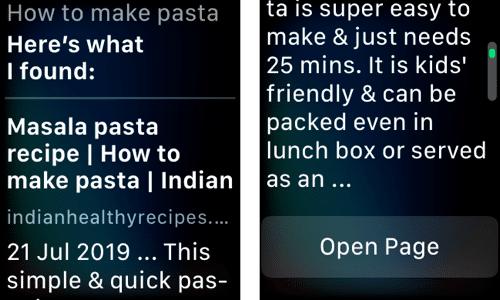

Pokud Siri nedokáže odpovědět na žádný z vašich požadavků, vyhledá pro vás web s odpovědí. Dříve vás Siri přesměroval na iPhone. Nyní můžete dokonce otevřít web na hodinkách.
3. Procházejte weby přes Siri


Apple Watch nemá aplikaci Safari, ale vyse může stát prohlížečem Siri. Stačí aktivovat Siri a vyslovit „otevřít [adresu webu]“ a web se otevře. Web můžete listovat a vybrat článek, který si chcete přečíst.
4. Odeberte standardní aplikace přes Apple Watch


Nyní můžete na Apple Watch smazat standardní aplikace, stejně jako na iPhonu a iPadu. Otevřete obrazovku aplikací na Apple Watch, najděte požadovanou aplikaci a dlouze ji stiskněte. Uvidíte ikonuX... Kliknutím na ni aplikaci odinstalujete. Poté můžete aplikaci z App Store kdykoli znovu stáhnout.
5. Použijte aplikaci Kalkulačka


Apple přidává do společnosti Apple aplikaci KalkulačkaSledujte, takže si nemusíte stahovat reklamy třetích stran. Otevřete aplikaci a uvidíte známé rozhraní. Kromě toho je zde zabudovaná kalkulačka tipů. Můžete nejen vypočítat velikost hrotu, ale také rozdělit částku se svými přáteli.
6. Použijte inteligentní seznamy v připomenutí
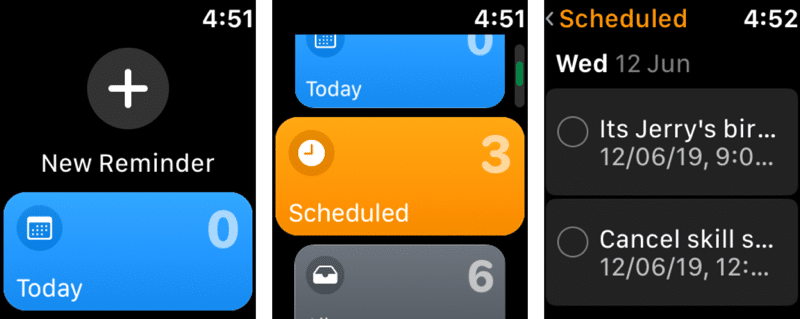

Od iOS 13 aktualizoval watchOS 6 aplikaci Připomenutí. Na smarthodinkách můžete otevřít Připomenutí a stisknutím „+“ přidat nový pomocí hlasového nebo ručního zadávání.
Připomenutí na Apple Watch mají chytré seznamy. Připomenutí jsou automaticky tříděna do inteligentních seznamů. Například existují kategorie pro dnešek, naplánované, vše atd.
7. Nahrajte se na diktafon
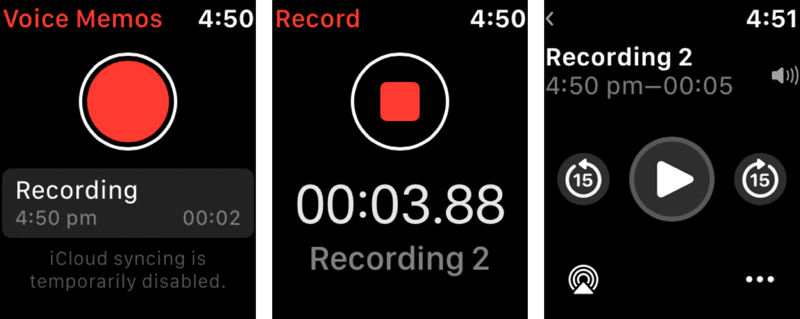

WatchOS 6 představuje zjednodušenou verziAplikace pro záznam hlasu. Otevřete jej a stisknutím červeného tlačítka spusťte nahrávání. Všechny nahrávky se automaticky synchronizují na všech vašich zařízeních přes iCloud. V aplikaci uvidíte seznam všech vašich nahrávek a budete si je moci poslechnout.
8. Zkontrolujte hladinu hluku


Pokud máte Apple Watch Series 4 nebo 5, je k dispozici nová aplikace Noise. Toto je aplikace pro měření hlasitosti vašeho okolí, která je integrována do aplikace Zdraví.
V aplikaci jsou dva režimy:aktivní a pasivní. Hladinu hluku kolem sebe můžete kdykoli změřit. Samotná aplikace vás navíc upozorní, když se úroveň hluku stane nebezpečnou. Aplikace má také rozšíření, které vám řekne hladinu hluku pokaždé, když zvednete zápěstí.
Reklama
Reklama
9. Poslouchejte audioknihy


Aplikace Knihy se objevila na Apple Watch, alenení určen ke čtení knih, ale k jejich poslechu. Pokud jste zakoupili audioknihy z iTunes, najdete je v aplikaci. Můžete připojit AirPods k hodinkám a začít poslouchat jakoukoli knihu.
10. Sledujte svůj menstruační cyklus


Apple Watch má novou aplikaci prosledování menstruačního cyklu. Můžete v něm označit dny a také přidat informace o cyklu. Aplikace Health poté tato data analyzuje a předem určí den, kdy začne další období. Můžete také sledovat svoji plodnost.
11. Správa nových médií


K dispozici je nová aplikace se správou médií,podobně jako obrazovka AirPlay na iPhone. Prostřednictvím něj můžete spravovat zvuk a video na více zařízeních. Přinese zařízení Apple TV, HomePod a iPhone a můžete ovládat média na každém z nich samostatně.
12. Procházejte sbírky v Mapách


Do aplikace Mapy byly přidány sbírky a seznamyvybraná místa. Když na iPhonu začnete používat funkce, vaše data se automaticky synchronizují s hodinkami Apple Watch. Budete moci zobrazit svá oblíbená místa a spustit navigátor bez vyhledávání.
13. Odesílejte nálepky Animoji přes Apple Watch
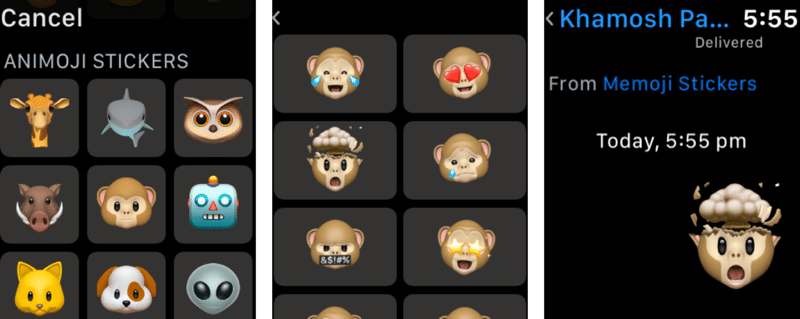

Reklama
Reklama
Samolepky Animoji jsou nyní integrovány přímo doAplikace Zprávy. Na zprávu můžete odpovědět novými nálepkami. Vyberte ikonu nálepky, poté procházejte všemi dostupnými a odešlete ten, který se vám líbí.
14. Vypněte upozornění na zprávy


Nyní můžete rychle vypnout upozornění na zprávy z libovolného chatu. Chcete-li to provést, přejeďte po chatu doleva a klepněte na ikonu ztlumení.
15. Změňte ikony na kalifornském číselníku


Reklama
Reklama
Ciferník Kalifornie je jedním z nejlepších v watchOS 6.Jedná se o skvělý analogový ciferník, který si můžete přizpůsobit. Můžete zaměnit čísla za různé symboly atd. Nejprve vyberte ciferník a poté jej podržte a přizpůsobte.


Stejným způsobem můžete přizpůsobit přechody a digitální ciferníky.
16. Nové rozšíření buněčné komunikace
K dispozici je nové mobilní rozšíření, které zobrazuje sílu signálu na číselníku. Pokud kliknete na příponu, můžete rychle vypnout mobilní připojení.
17. Znáte pravděpodobnost deště
Pokud žijete ve městě s nepředvídatelným počasím, můžete použít rozšíření s pravděpodobností deště. Každý den uvidíte procento pravděpodobnosti, že dnes bude pršet.
18. Ovládejte Bluetooth prostřednictvím Apple Watch
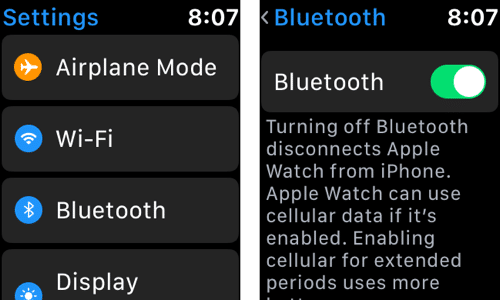

Nakonec můžete Bluetooth ovládat přímo ze svých Apple Watch. Ikona není v Control Center k dispozici, ale tuto funkci lze ovládat pomocí aplikace Nastavení.
19. Zobrazit aplikace jako seznam


V watchOS 6 můžete aplikace zobrazit jakoseznam. To je velmi výhodné, protože názvy aplikací uvidíte velkými písmeny. Otevřete obrazovku aplikace, podržte displej a poté přepněte na seznam.
20. Použijte nové nastavení


Jak jsme již psali, s watchOS 6 se inteligentní hodinky stanou samostatnějšími. O tom svědčí aktualizovaná aplikace Nastavení. Nyní vypadá spíše jako verze Nastavení pro iPhone a iPad.
Některé funkce dříve dostupné pouze naiPhone je nyní k dispozici na Apple Watch, včetně nastavení pro konkrétní aplikaci. Nyní si můžete aplikaci stáhnout přes chytré hodinky a poté ji také nakonfigurovat.
Doporučujeme vám procházet novou aplikaci Nastavení, abyste věděli o všech jejích funkcích.